怎么不重装系统破解win10开机密码|免重装破解win10登录密码教程
发布时间:2018-02-06 18:51:22 浏览数: 小编:jiwei
怎么不重装系统破解win10开机密码?很多用户是从事比较重要的行业,很多重要的资料会存储在win10系统电脑中,所以会给win10设置开机密码,但是由于各种原因,可能密码太多搞乱了,或者设置的密码太复杂,一段时间过后就遗忘了,导致无法进入系统使用,网上有些教程是用重装的方法来解决这个问题,但是有的用户觉得太麻烦了,接下来就为大家介绍免重装破解win10登录密码教程。

一、所需工具
1、可用U盘一个,可用电脑一台
2、制作启动盘:大白菜uefi版启动盘制作教程
二、U盘启动设置:U盘装系统BIOS设置教程

三、免重装破解win10登录密码教程方法如下
1、在其他电脑上制作uefi pe启动盘之后,在忘记开机密码的win10电脑上插入U盘,启动电脑之后,不停按F12或F11或Esc或F7等快捷键调出启动菜单,需根据不同品牌电脑选择,然后方向键选择识别到的U盘,选择uefi开头的项,按回车进入;
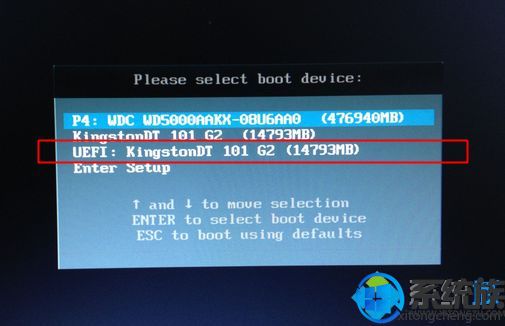
2、由于制作方法不同,有些uefi启动盘会进入这个界面,有些启动盘会先进入一个主菜单,如果先进入主菜单,选择win8x64 pe回车即可;

3、进入到pe系统之后,双击桌面上的【登录密码清除】,打开主界面,SAM文件路径自动提取到,直接点击【打开】;
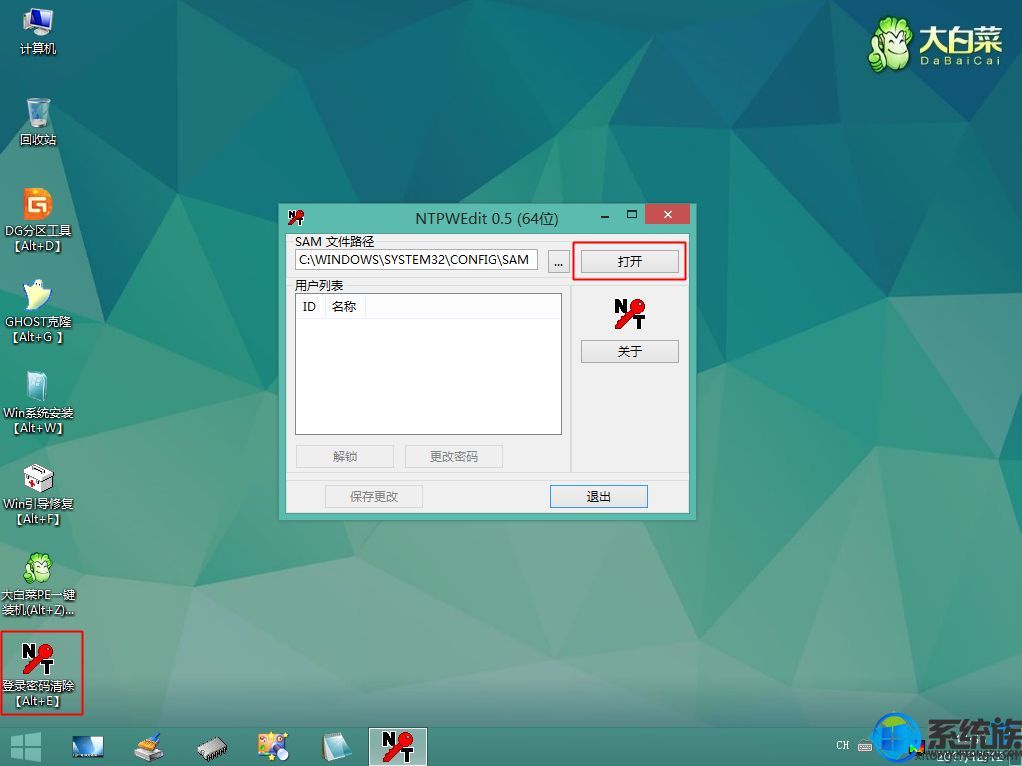
4、这时候会列出所有的用户列表,系统族小编的帐户是Manager,选择它,然后点击【更改密码】;

5、弹出这个小对话框,有提示,如果放空白,直接点击确定,就是重置密码,即删除密码;如果要改密码,输入新密码并验证就行了;
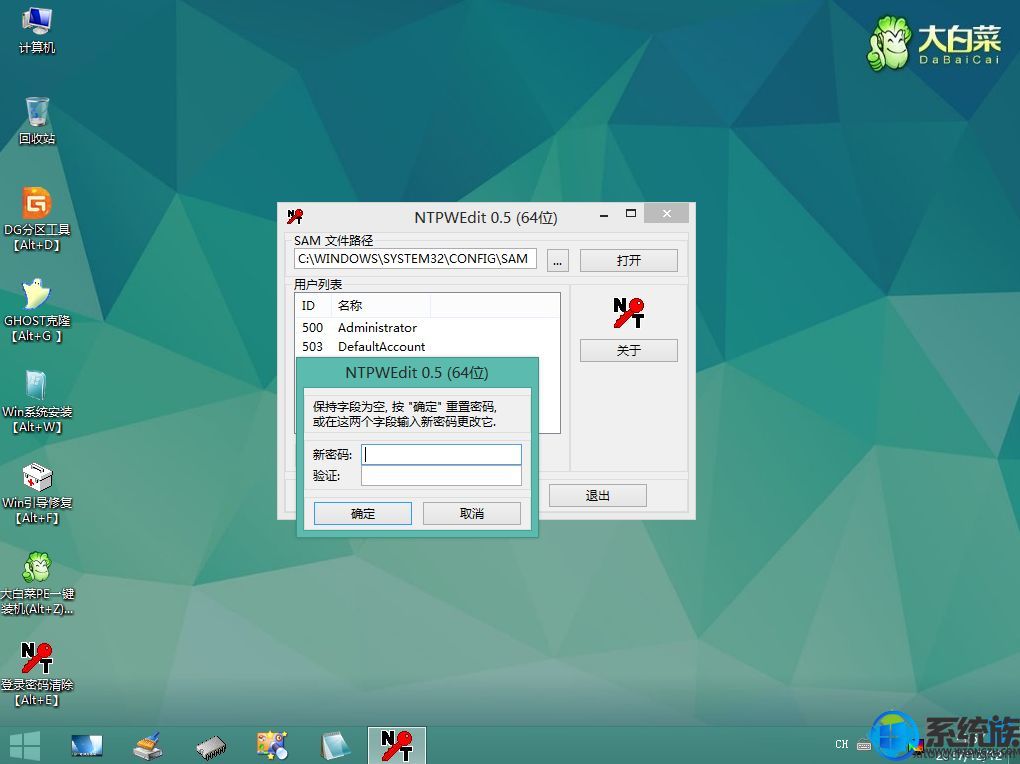
6、修改之后,要点击【保存更改】,最后退出,重启电脑,重启之后,系统会执行磁盘检查,这样开机密码就成功删除了。

怎么不重装系统破解win10开机密码的教程就为大家介绍到这边了,如果你密码忘记了又不想通过重装系统的方法来解决,那么可以参考上面的教程。

一、所需工具
1、可用U盘一个,可用电脑一台
2、制作启动盘:大白菜uefi版启动盘制作教程
二、U盘启动设置:U盘装系统BIOS设置教程

三、免重装破解win10登录密码教程方法如下
1、在其他电脑上制作uefi pe启动盘之后,在忘记开机密码的win10电脑上插入U盘,启动电脑之后,不停按F12或F11或Esc或F7等快捷键调出启动菜单,需根据不同品牌电脑选择,然后方向键选择识别到的U盘,选择uefi开头的项,按回车进入;
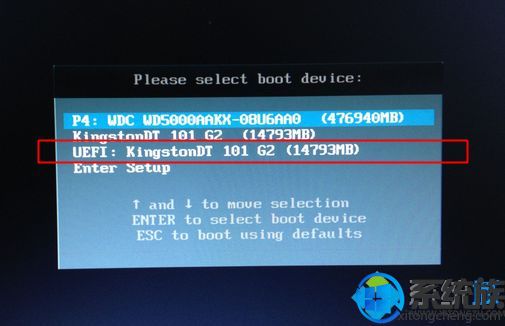

3、进入到pe系统之后,双击桌面上的【登录密码清除】,打开主界面,SAM文件路径自动提取到,直接点击【打开】;
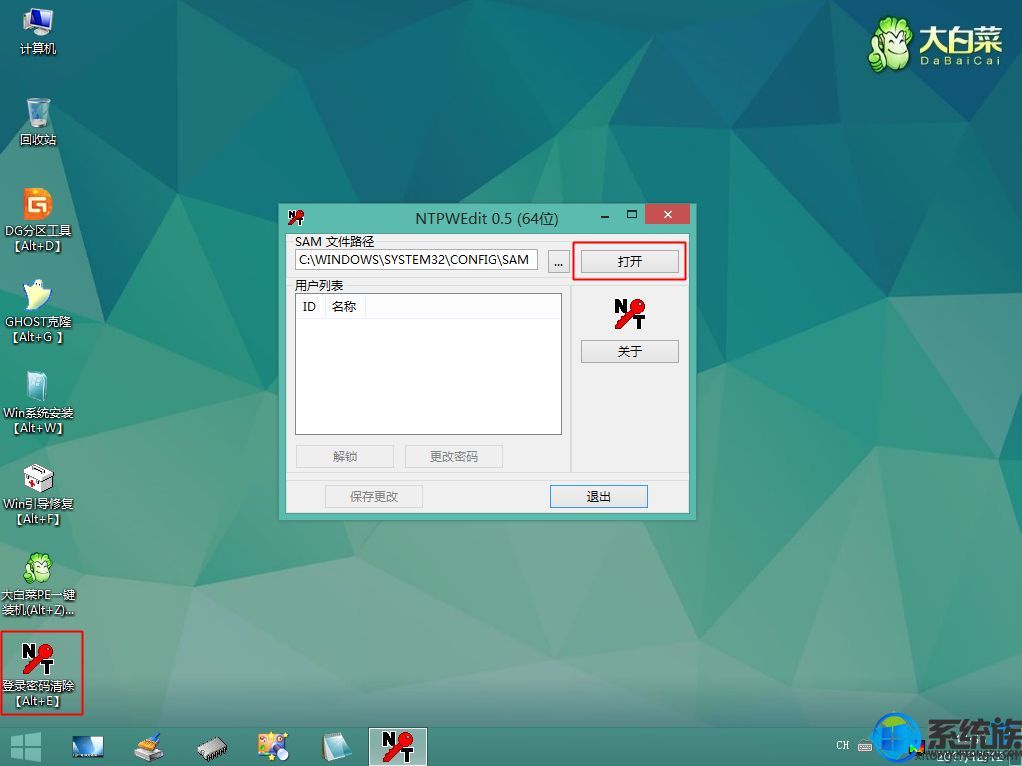
4、这时候会列出所有的用户列表,系统族小编的帐户是Manager,选择它,然后点击【更改密码】;

5、弹出这个小对话框,有提示,如果放空白,直接点击确定,就是重置密码,即删除密码;如果要改密码,输入新密码并验证就行了;
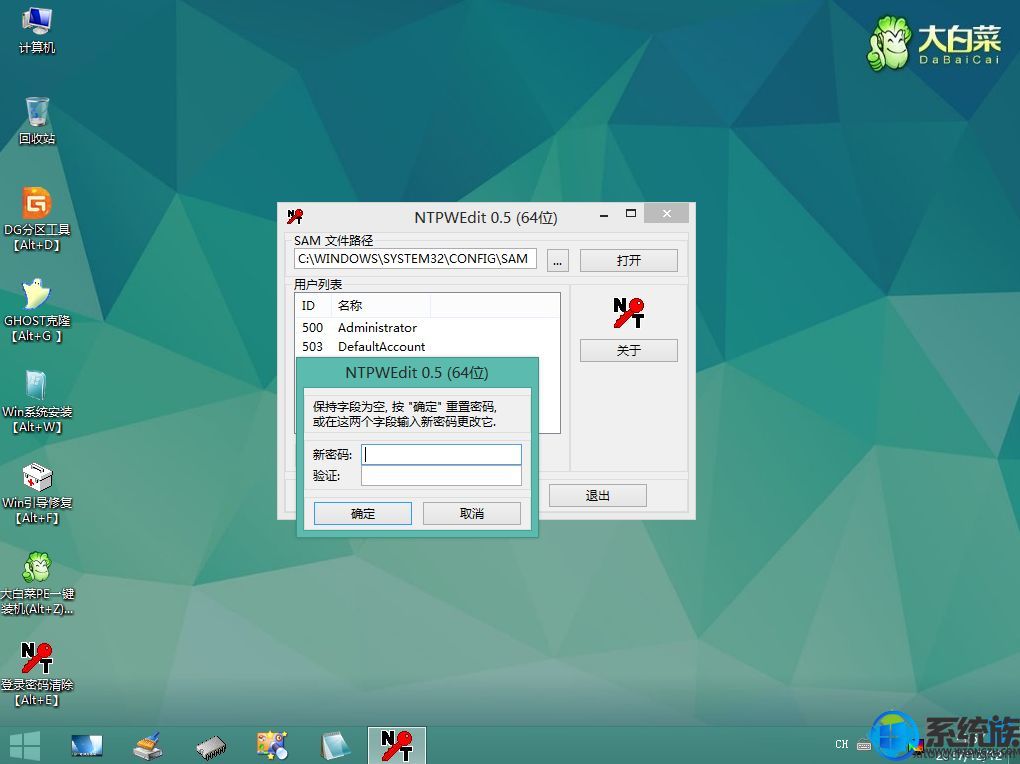
6、修改之后,要点击【保存更改】,最后退出,重启电脑,重启之后,系统会执行磁盘检查,这样开机密码就成功删除了。

怎么不重装系统破解win10开机密码的教程就为大家介绍到这边了,如果你密码忘记了又不想通过重装系统的方法来解决,那么可以参考上面的教程。
专题推荐: 电脑密码忘记修改



















